パソコンでExcelなどのアプリケーションを使用中に、アプリケーションが固まって操作不能になってしまうことが時にはあると思います。
アプリのボタンをクリックしても反応が無く、閉じるボタンすら効かないといった場合どうしますか?
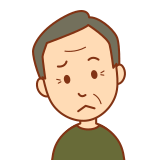
もうお手上げ!
電源ボタンでパソコンの電源を切るしかないかなぁ…?
初心者の方はアプリが動かなくなったからと言ってパソコンの電源ボタン長押しでパソコン自体を強制終了するかもしれませんね。

電源ボタンでの強制シャットダウンはパソコンにも良くない上「2次被害」が起きる危険性もありますのでお勧めできません。
アプリが動かなくなる原因は、パソコンのメモリ不足やアプリ側の不具合など色々考えられますが、しばらく放置しても改善の余地がない場合には、そのアプリだけを強制終了することでダメージを最小限にできます。
そこで今回は、固まってしまったアプリケーションを強制終了させる操作方法をご紹介します。
「タスクマネージャー」でアプリを強制終了
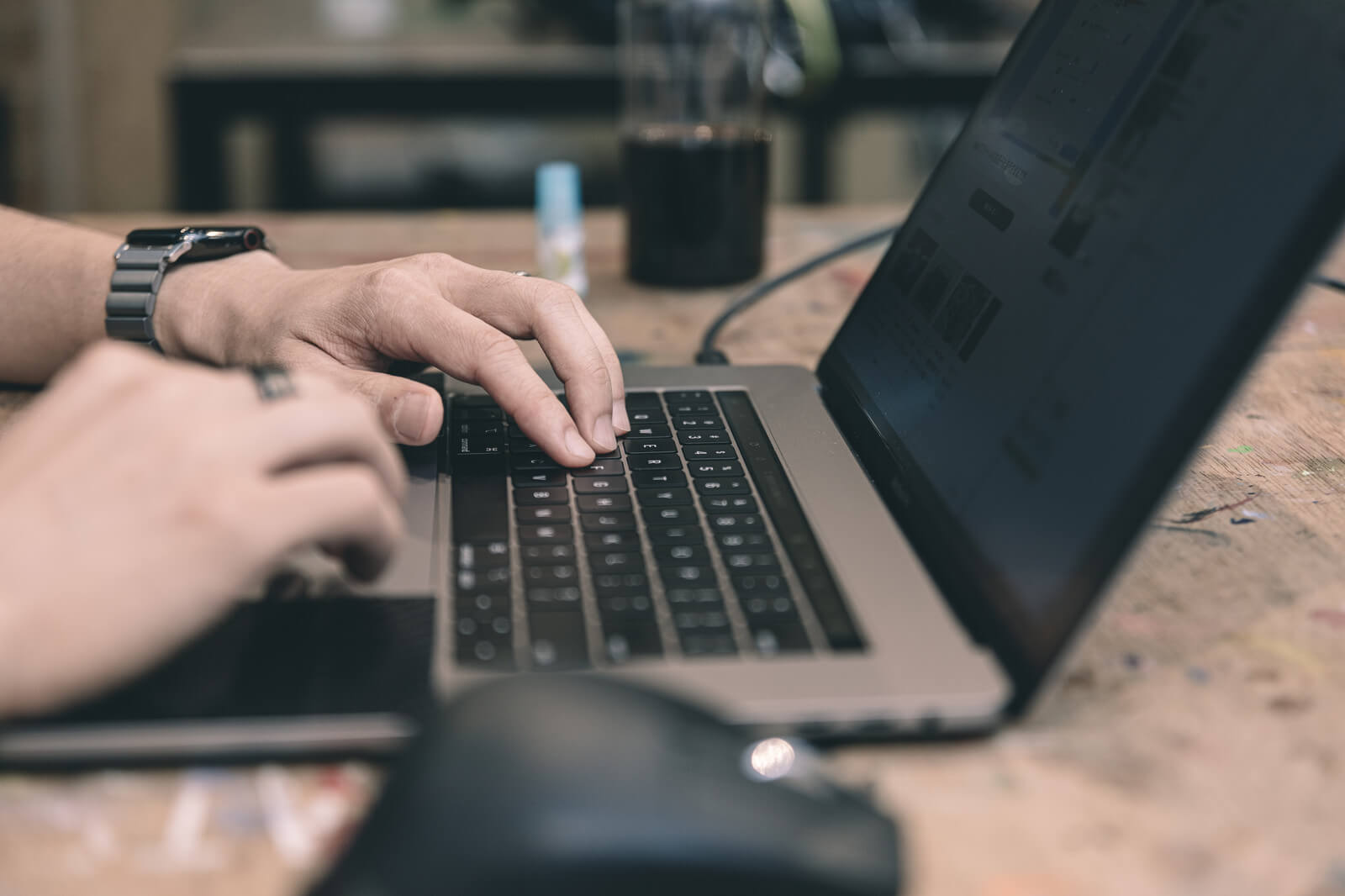
★この操作を行う前に、もしも他のアプリケーションが起動している場合は、念のため閉じておいて下さい。
手順① 「タスクマネージャー」を起動します。パソコン画面の下側、タスクバーの上で右クリック→「タスクマネージャー」で起動します。
※ショートカットキー操作、キーボードの「Ctrl」+「Shift」+「Esc」でも同じく「タスクマネージャー」を起動することができます。
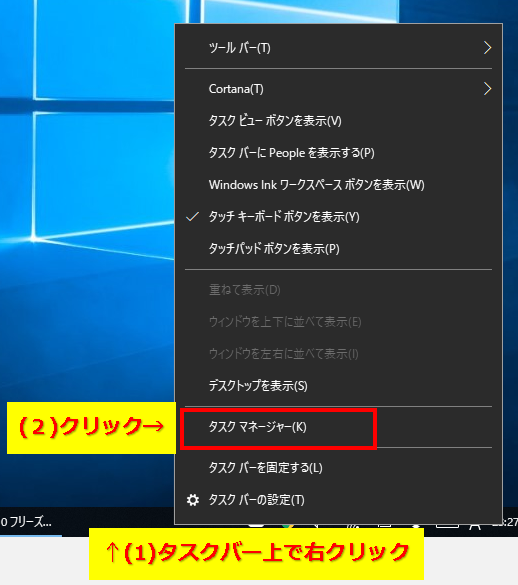
手順② 「タスクマネージャー」が起動しますので、フリーズしているアプリを選択し、「タスクの終了」をクリックすれば、アプリが強制終了されます。
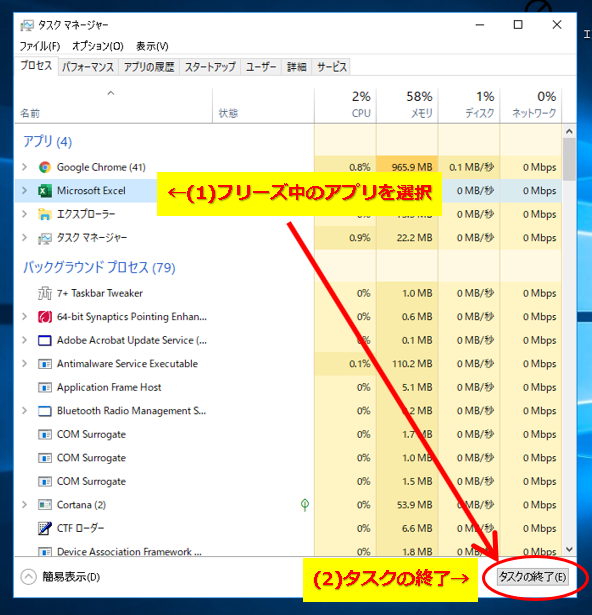
※あくまで強制終了ですので、作業途中だったファイルは保存前の状態に戻ってしまったり、その他何らかの不具合が発生する可能性があります。
まとめ:アプリの強制終了は最終手段で
今回は、フリーズしてしまったアプリケーションをタスクマネージャーで強制終了させる方法をご紹介しました。
アプリケーションのフリーズ現象はいつも予期しない場面で発生しますので、このような強制終了の方法も最終手段として身に着けておいてください。
普段からなるべく不要なアプリは閉じるようにしておけば、パソコンに負荷もかかりにくくなりますので心がけましょう。


コメント